office 365实现审批流程
背景:业务部门提出需要实现审批流程,且公司有使用office 365。
方案:为了减少工作量,决定使用power automate实现业务需求。
以下是POC的实现过程:
1:登录office 365,找到Form
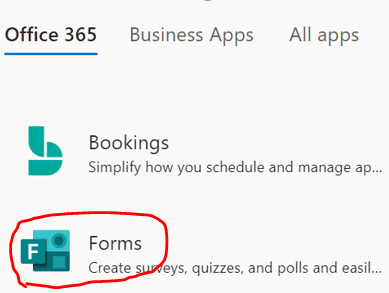
2:新建表单
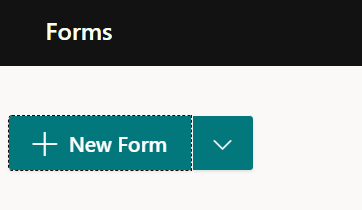
3:表单包含的内容:一个文本输入框,一个文件上传控件
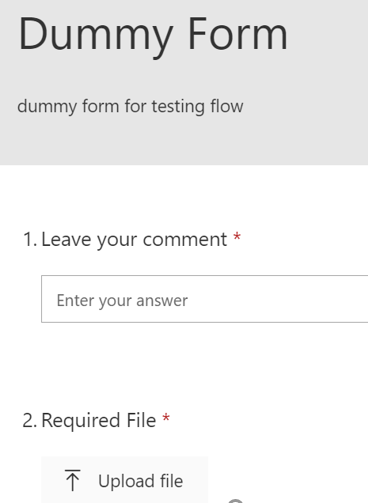
4:回到office 365,选择power automate
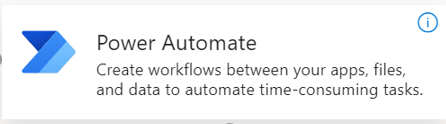
5:选择Create -> Start from a template -> Send form responses for approval
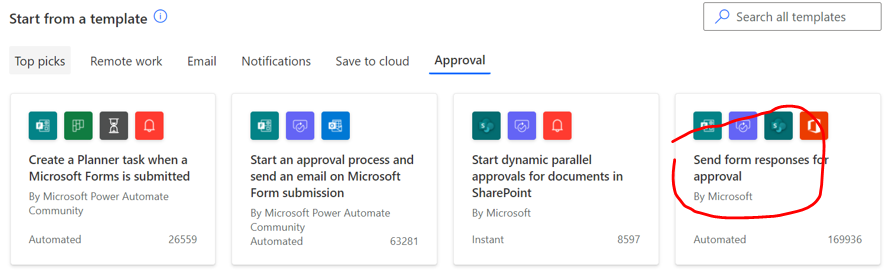
6:这里需要注意的是,表单得到的上传文件,其对象是一个Array,如下:
[
{
"name": "XXXX",
"link": "XXXX",
"id": "XXXX",
"type": null,
"size": 12196,
"referenceId": "XXXX",
"driveId": "XXXX",
"status": 1,
"uploadSessionUrl": null
}
]
所以在流程中加入Link控件的时候,必须先把该“上传文件”对象解析出来,拿到link属性,付给审批表单的Link控件。
7:继续流程设计,先选择刚刚创建的表单
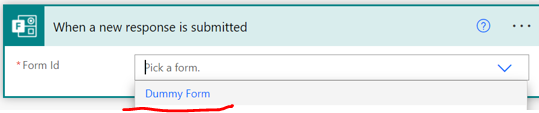
8:设置变量varFileLink
Add action -> initialize variable
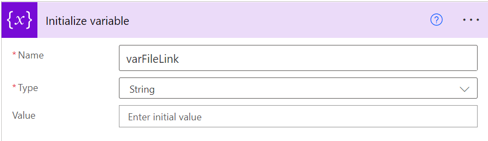
9:Get response detail, 选择Dummy Form
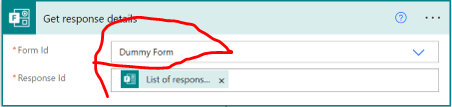
10:Add action -> Parse Json
将Dummy Form表单中的upload file控件得到的link值解析出来,赋给变量varFileLink
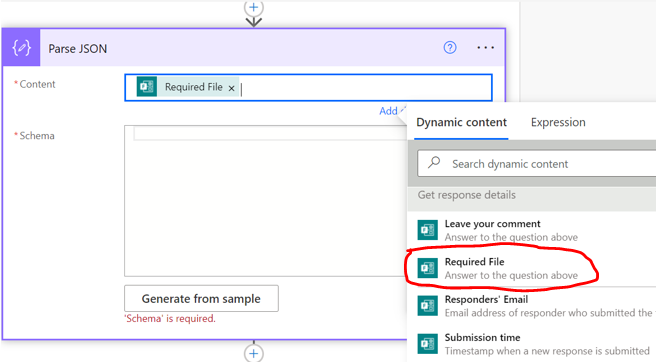
生成Schema,这里可以通过Generate from sample工具,把实际数据贴入,得到schema
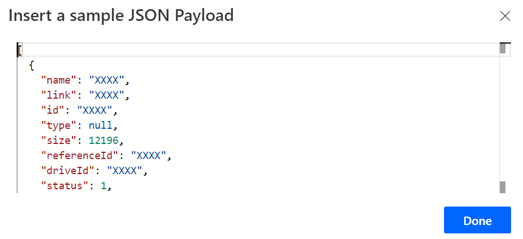
11:Add action -> Set Variable
将之前parse json的结果付给varFileLink
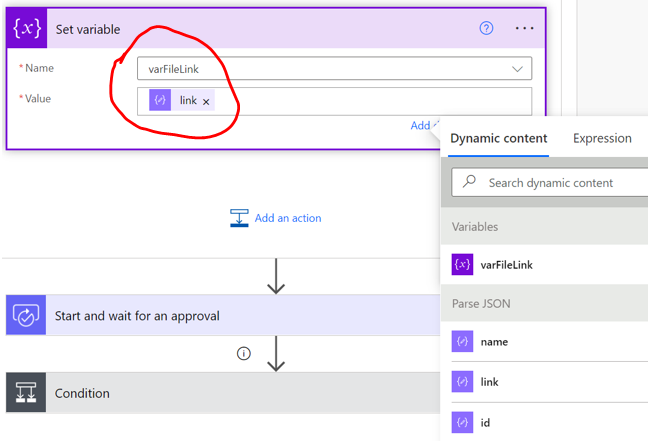
12:Start and wait for approval
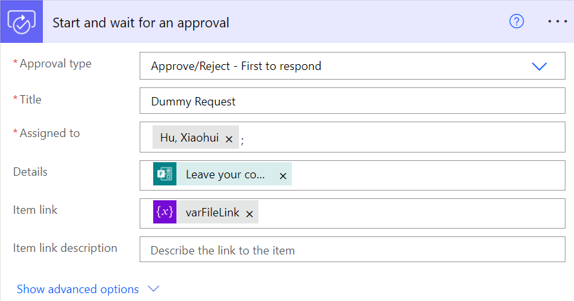
13:修改最后condition的yes分支,改为发邮件
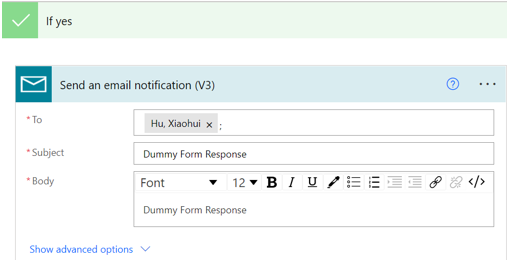
最后保存流程,运行表单,就可以测试我们的流程了。
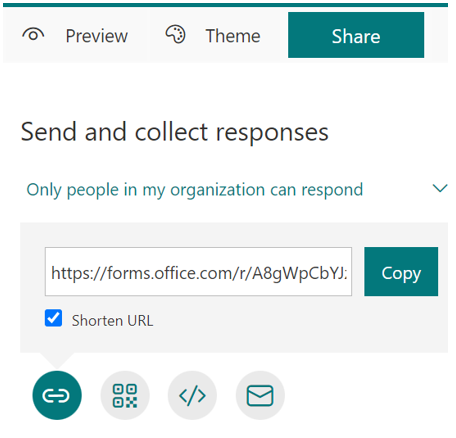





【推荐】国内首个AI IDE,深度理解中文开发场景,立即下载体验Trae
【推荐】编程新体验,更懂你的AI,立即体验豆包MarsCode编程助手
【推荐】抖音旗下AI助手豆包,你的智能百科全书,全免费不限次数
【推荐】轻量又高性能的 SSH 工具 IShell:AI 加持,快人一步
· 阿里最新开源QwQ-32B,效果媲美deepseek-r1满血版,部署成本又又又降低了!
· 开源Multi-agent AI智能体框架aevatar.ai,欢迎大家贡献代码
· Manus重磅发布:全球首款通用AI代理技术深度解析与实战指南
· 被坑几百块钱后,我竟然真的恢复了删除的微信聊天记录!
· AI技术革命,工作效率10个最佳AI工具